自己怎么在线重装win10系统?
以前如果你要重装系统,可能得准备U盘,没U盘可不行,那时候的重装,不仅繁琐,而且花费时间也特别长。但现在,有了在线重装技术后,重装简单多了!所谓“在线重装”,就是通过网络直接下载安装系统文件,并装到你的电脑里面,不需要任何额外工具,要求电脑能联网!韩博士的一键在线重装步骤如下,快往下看。

一、重装系统所需工具
装机必备软件:一键重装系统软件(点击红字下载)
二、在线重装win10的注意事项
1. 提前备份重要数据:在线重装系统不会完全格式化你的硬盘,但为了确保数据安全,还是建议先备份好文件。
2. 检查电量:如果你用的是笔记本电脑,记得连接电源,确保电量充足,千万别往电源中断,损坏系统就麻烦了。
3. 确保网络稳定:在线重装系统需要下载文件,所以网络稳定性至关重要。最好在宽带网络下进行,避免断网。
三、重装系统的具体操作流程
1.你需要先从官网上下载韩博士装机大师,安装完成后,直接打开软件,再点击“开始重装”。
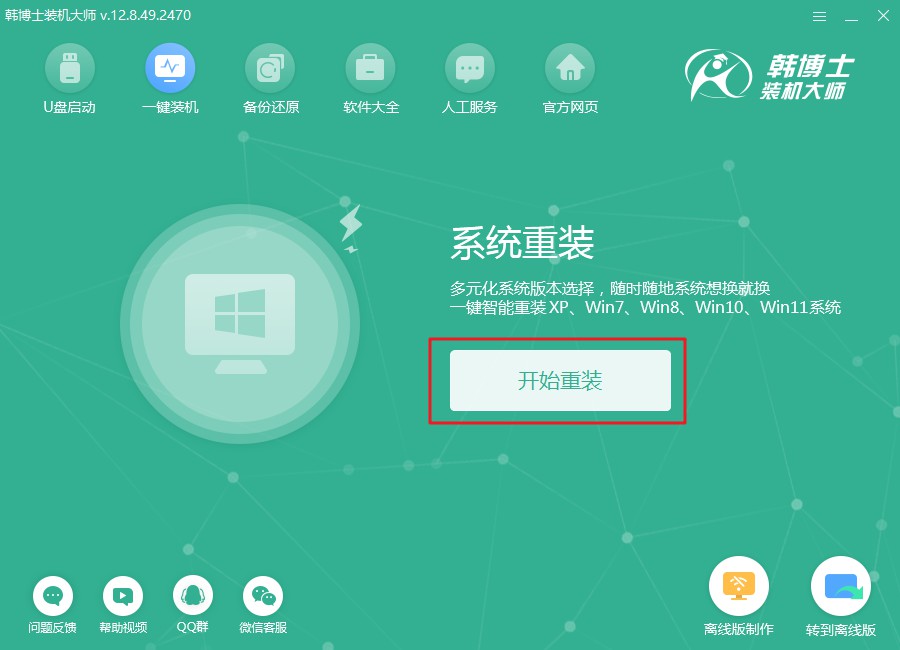
2.系统会先进行环境检测,当提示检测完成时,点击“下一步”。
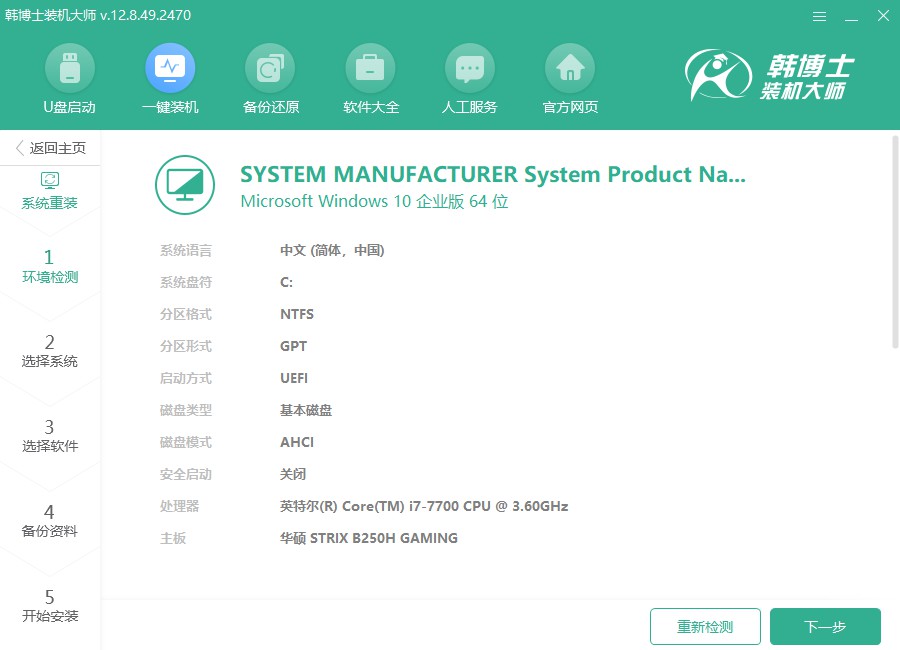
3.进入“选择系统”步骤,您会看到所有可用的win10系统文件。请从中选择一个适合您需求的版本,然后点击“下一步”开始安装。
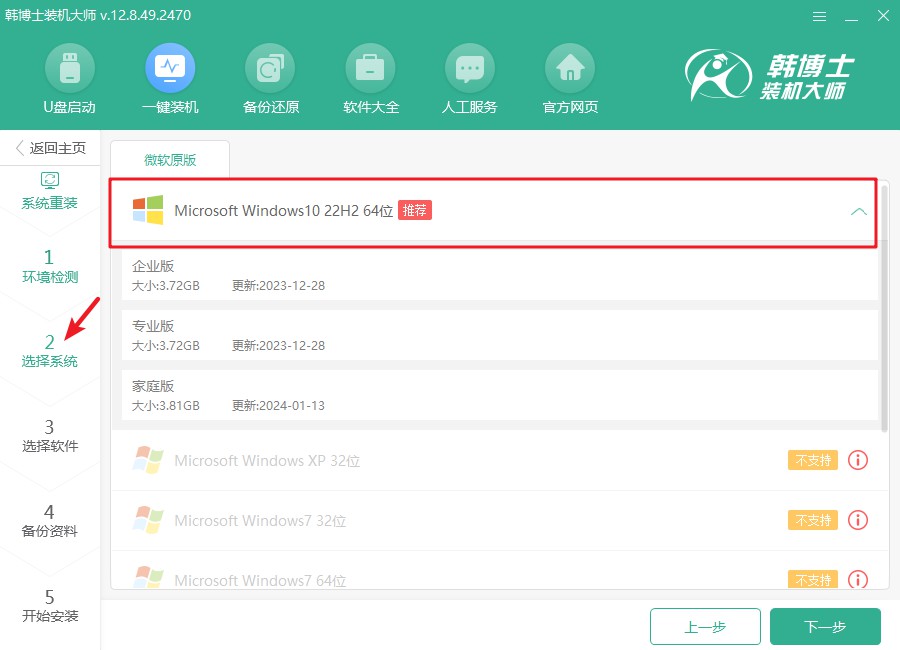
4.系统文件的下载正在进行中,预计会占用一些时间。在此期间,请您保持耐心,等待下载完成后,您就可以继续进行安装操作了。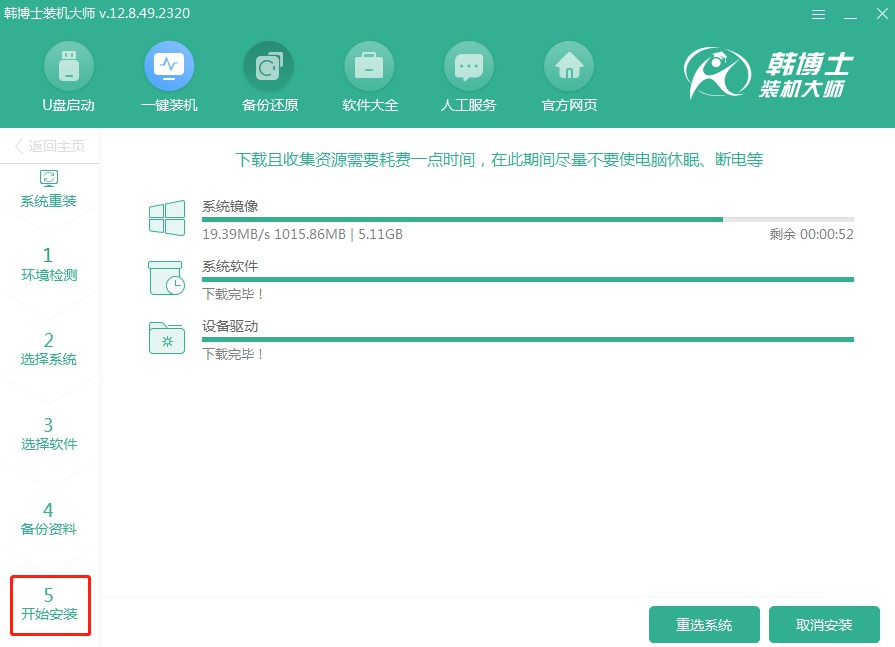
5.系统安装正在进行中,此时请保持耐心,避免干扰安装过程。安装完毕后,点击“立即重启”即可让系统更新生效,进入全新的操作环境。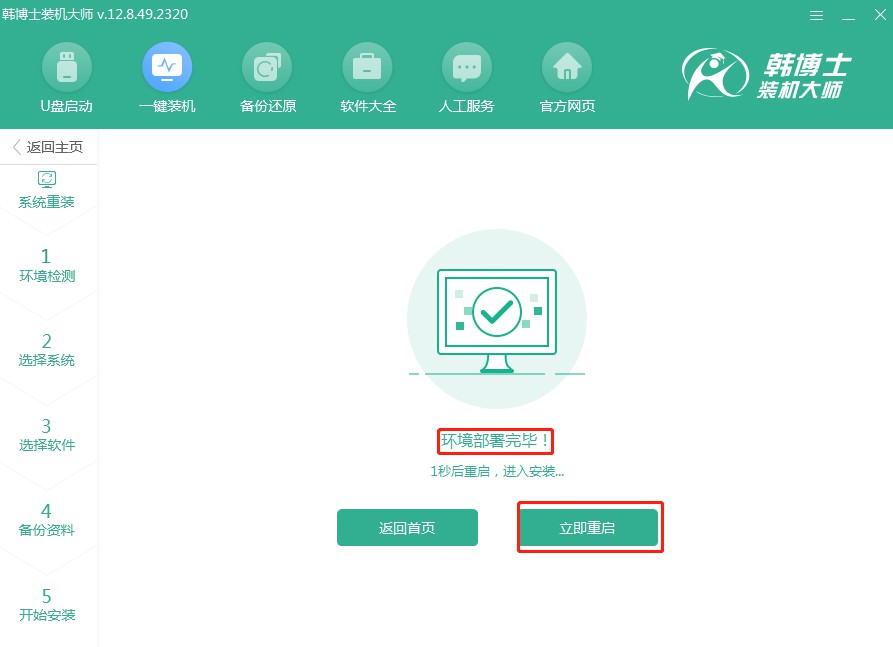
6.使用方向键“↑”和“↓”来浏览不同的选项,选定第二项后,按回车键确认,您将成功进入PE系统。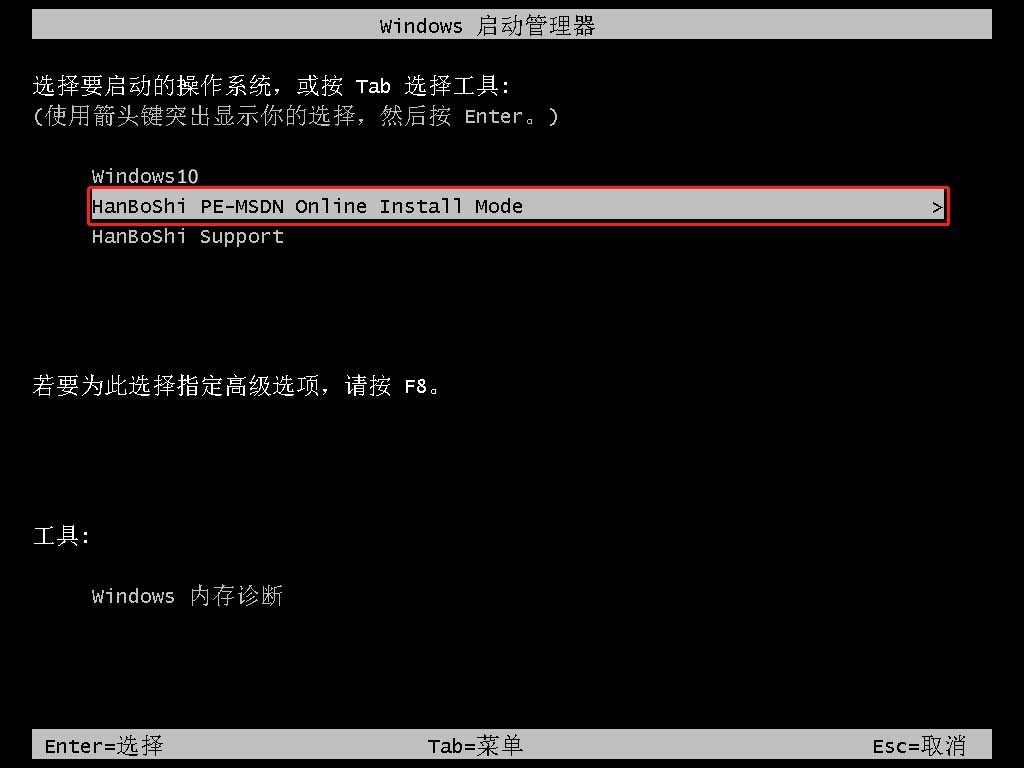
7.进入PE界面后,系统会自动开始win10的安装,您可以耐心等待。安装完成后,点击“立即重启”即可让计算机重新启动,进入全新的操作系统。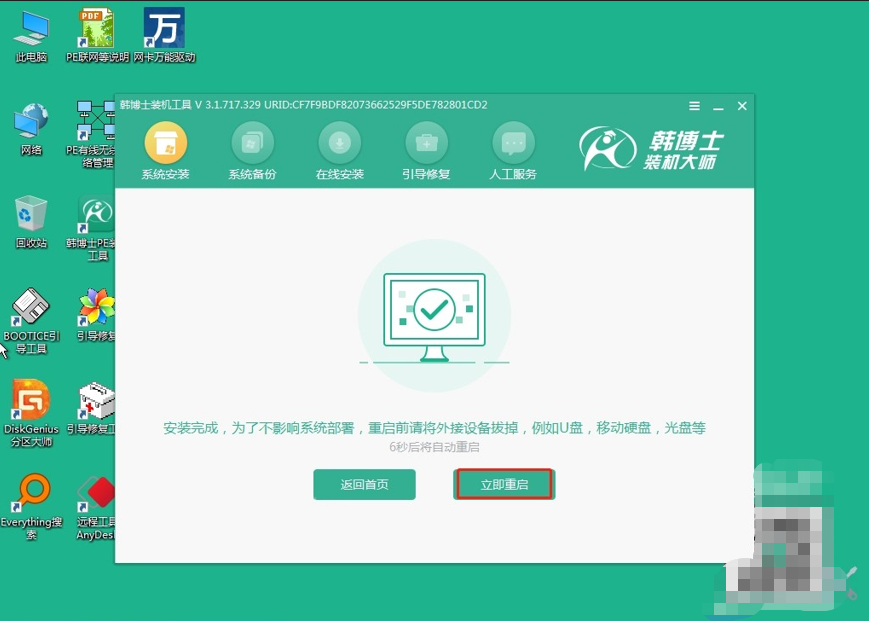
8.如果在重启时您看到了熟悉的win10桌面,那么系统安装已经顺利结束,您的电脑现在运行的是全新的操作系统。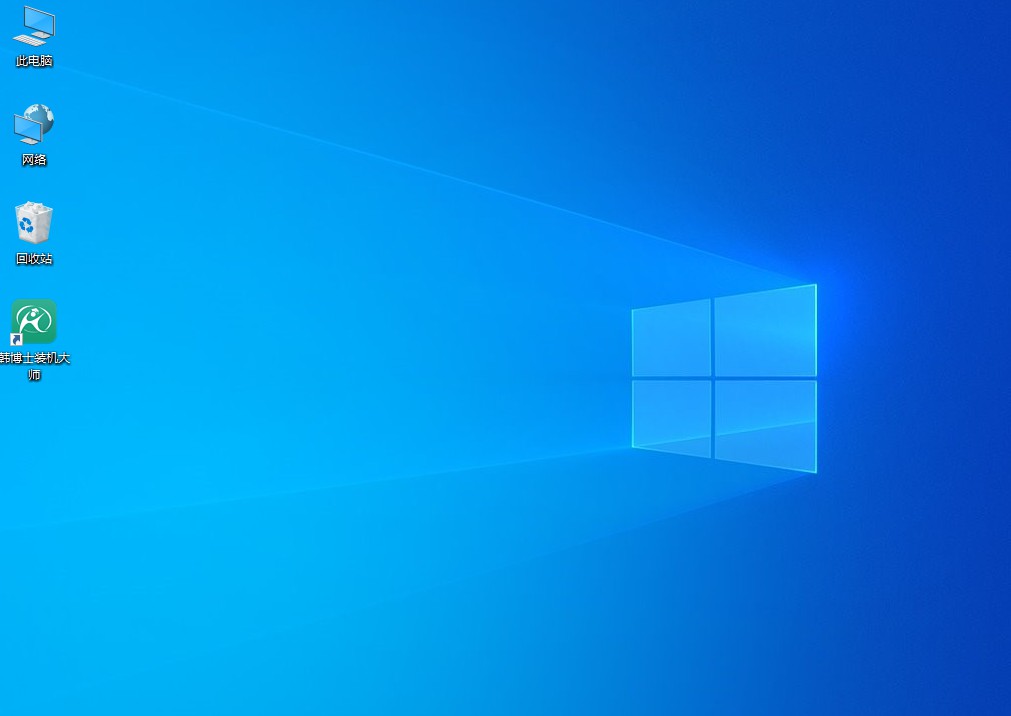
详细的自己在线重装win10方法,让你不需要动手下载各种复杂的文件,一键操作即可完成。对于经常使用电脑的人来说,在线重装的优势更为明显。因为系统难免会出现一些小问题,有在线重装就方便多了。不过,大家也要记得,重装系统之前,一定要备份好重要的文件哦!

